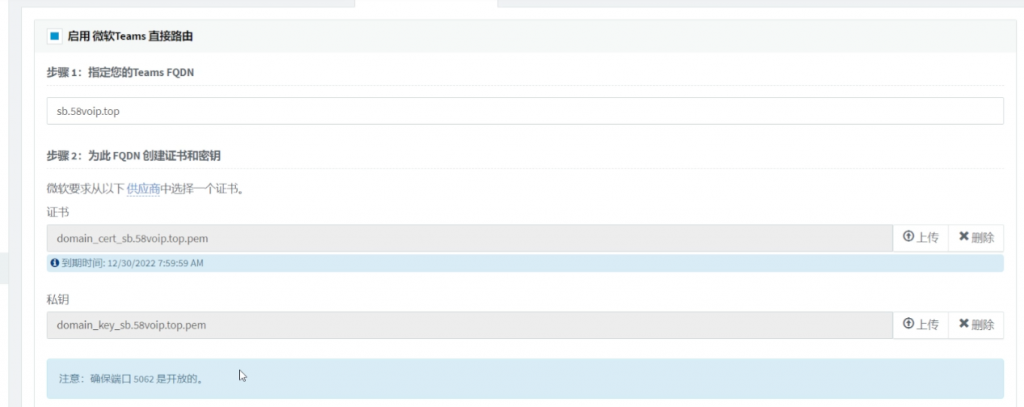说明
3CX原生支持微软Teams,为MS365的呼叫计划提供了一个具有成本效益的替代方案。通过与微软Teams电话系统的集成,用户可以通过3CX的SIP中继线呼叫,利用区域SIP供应商提供的低成本国内和国际资费。
我们在3CX里面配置Teams集成的时候需要上传SSL证书的时候,一直无法保存,提示证书文件和密钥文件不匹配,我们的证书是通过腾讯云平台提供的免费SSL证书生成的。通过对比,我们发现腾讯云里面生成的密钥文件里面的是BEGIN RSA PRIVATE KEY,而不是BEGIN PRIVATE KEY,所以我们需要使用自己的CSR文件来生成证书密钥。
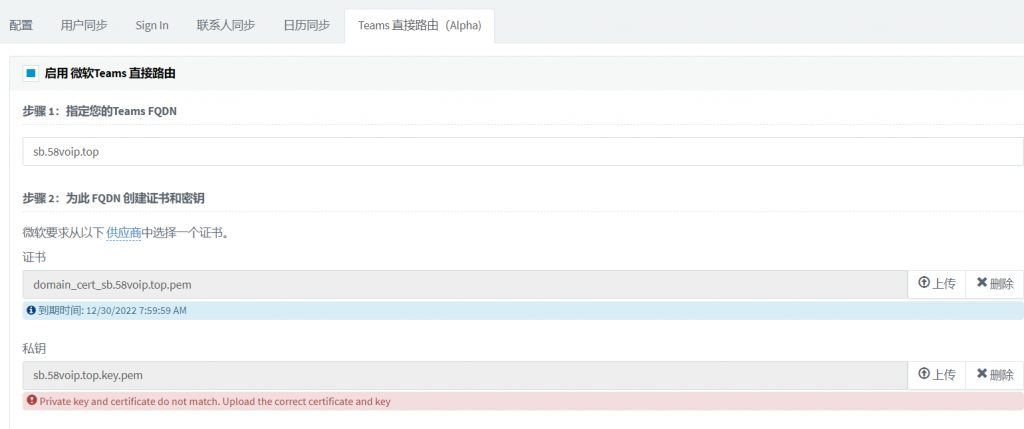
CSR和KEY文件生成
我们根据3CX官方的指南使用OpenSSL工具来生成CSR和KEY文件,我们下载下图中的Win64 OpenSSL v3.0.1 Light版本软件,然后根据提示安装好。

安装好OpenSSL后,我们根据3CX官方提供的脚本文件来生成CSR文件和KEY文件。
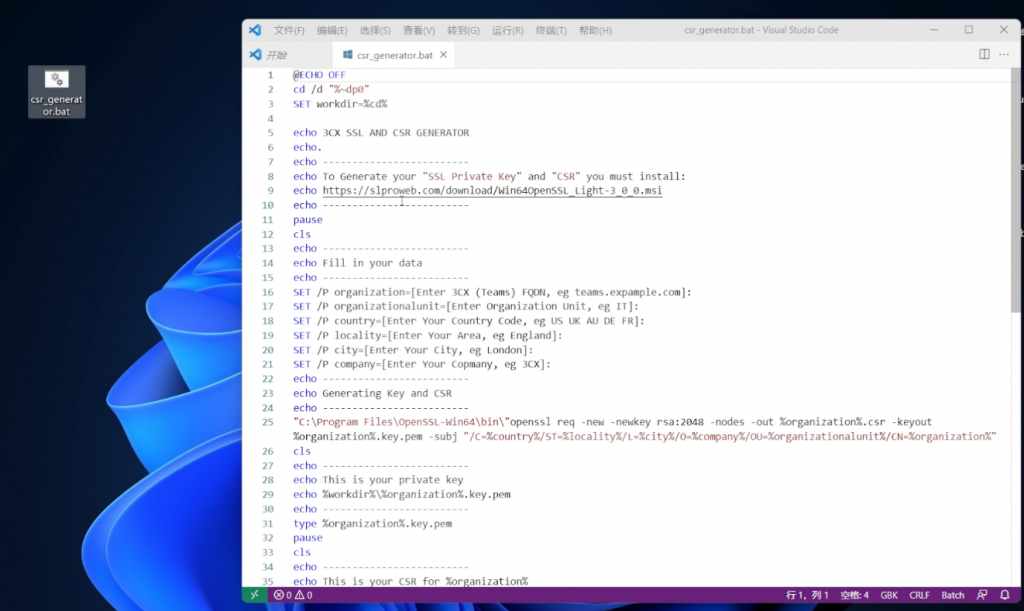
根据脚本提示填写好相关信息后,我们就可以看到桌面上生成了两个文件,分别是CSR和key.pem扩展文件。
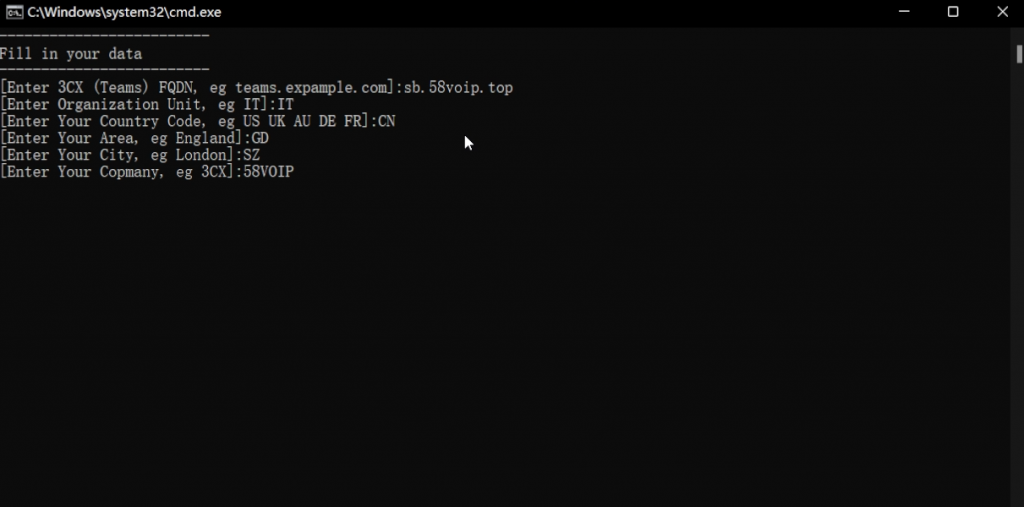

申请SSL证书
我们可以在很多平台申请免费的SSL证书,这里我选择了华为云平台,我们先登录到华为云平台然后搜索SSL证书,点击购买选择免费的类型证书。
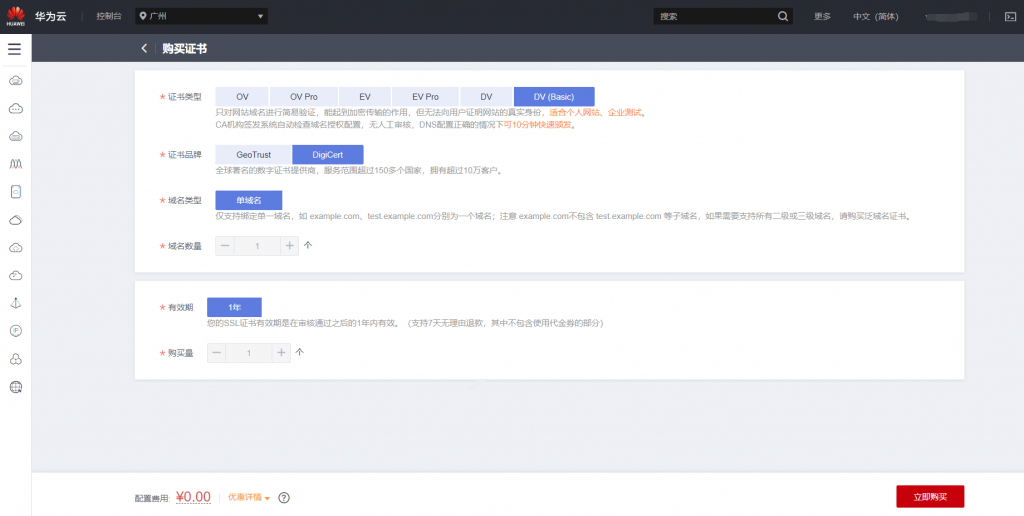
购买完成后我们返回到SSL证书管理平台,然后点击申请证书。
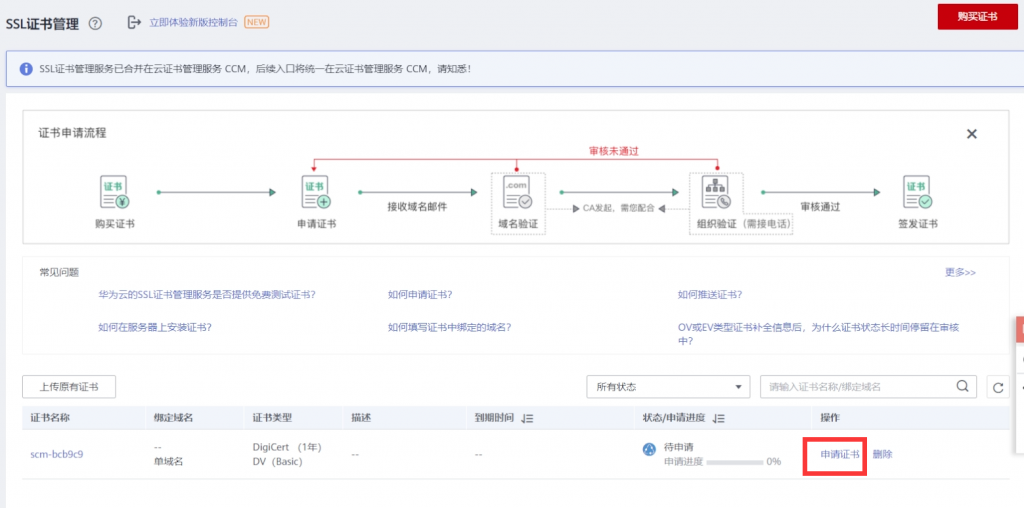
在弹出的界面里选项自己生成CSR,并将我们刚才生成的csr文件内容复制到里面,然后点击下一步。
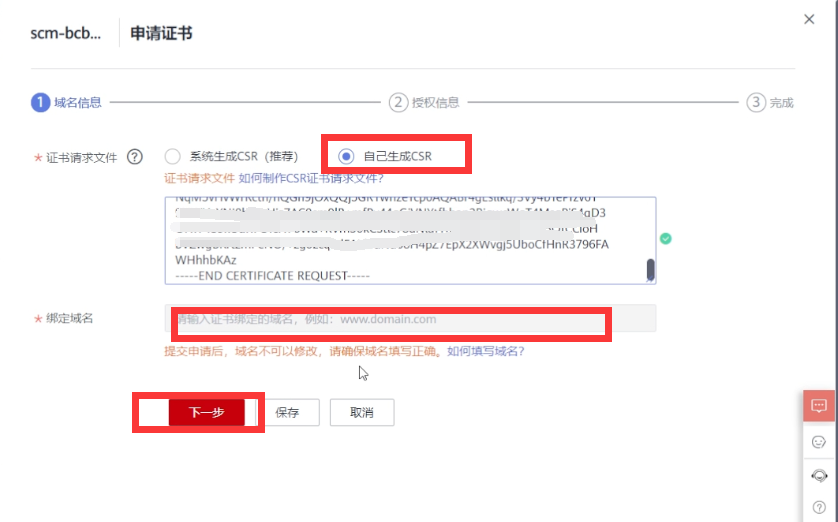
接下来,根据提示填写好相关内容后会告知我们需要为我们的域名添加一笔TXT记录。
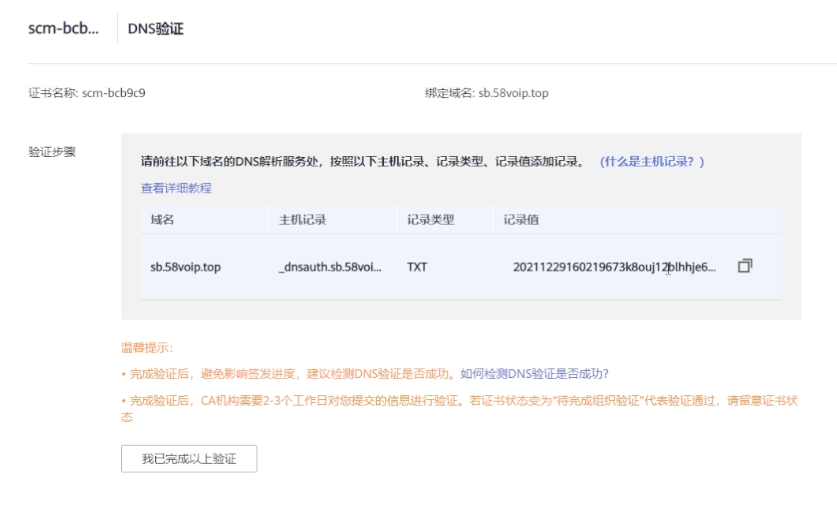
我们添加完相关记录后,可以使用下图中的命令来查看是否添加成功。下图中已经添加成功,这个时候我们就等待证书机构审核和颁发证书了。
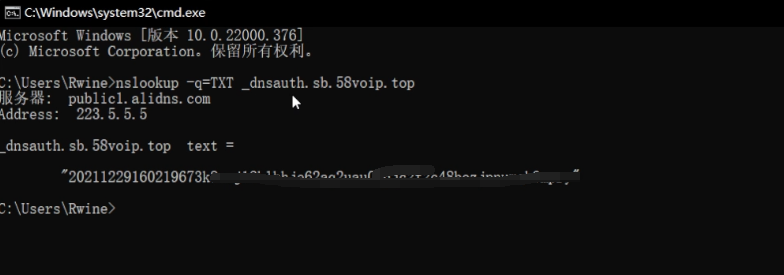
证书签发后我们下载证书并解压文件。
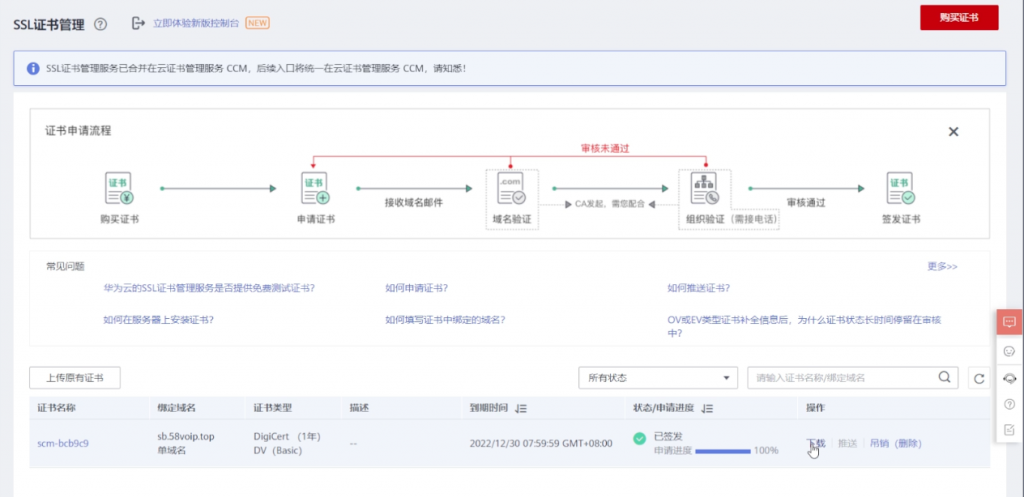
3CX里重新上传SSL证书
我们转回到3CX Teams集成配置界面,上传从华为上下载的PEM格式的证书文件以及使用openssl生成的pen格式的key文件,这个时候就可以正常保存了。